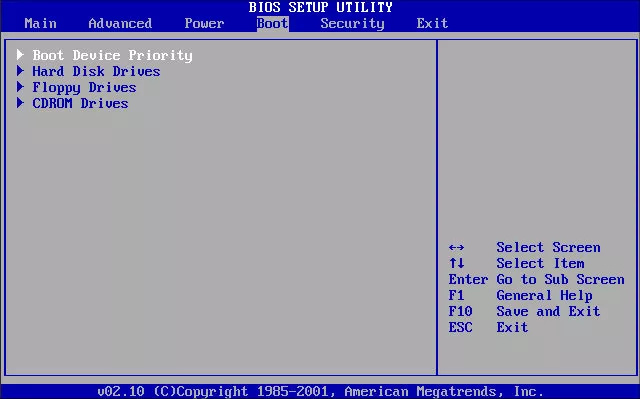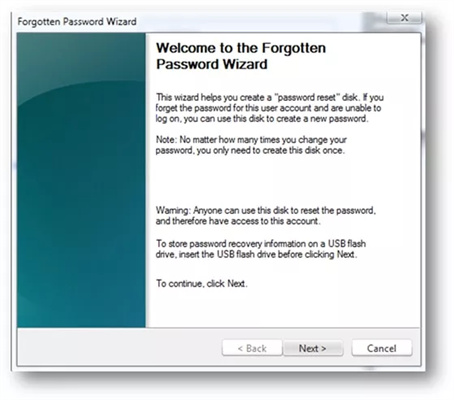Im Zeitalter des Internets müssen wir uns viele Passwörter merken, und es ist durchaus möglich, dass wir eines dieser Passwörter vergessen. Wenn Sie also Ihr Windows 10 Passwort vergessen haben, sind Sie nicht allein. Die gute Nachricht ist, dass Sie das verlorene Windows 10 Passwort leicht knacken können, wenn Sie die richtigen Methoden anwenden.
In diesem Blog-Beitrag werden wir Ihnen einige häufig verwendete Methoden zur Wiederherstellung des Windows 10 Passworts vorstellen. Lesen Sie also weiter, um herauszufinden, wie Sie Passwörter unter Windows 10 zurücksetzen können.
- Falls Sie Ihr Windows 10 Passwort vergessen haben: So geht’s mit 4 Methode
- So vergessen Sie Windows 10 Passwort nicht mehr
Falls Sie Ihr Windows 10 Passwort vergessen haben: So geht’s mit 4 Methode
Sie brauchen sich keine Sorgen zu machen, wenn Sie das Windows 10 Passwort vergessen haben. Im Folgenden finden Sie die 4 nützlichsten Methoden, mit denen Sie Windows anmelden können.
Methode 1: Durch abgesicherten Modus
Die erste Methode auf unserer Liste zur Umgehung des Windows 10 Kennworts ist der abgesicherte Modus. Jedes Windows hat ein verstecktes Verwaltungskonto, das bei der Installation angelegt wird. Es erscheint nicht auf dem Anmeldebildschirm, ist aber immer zugänglich.
Da dieses Administratorkonto standardmäßig kein Passwort hat, können Sie sich damit in Windows anmelden und das Konto einfach zurücksetzen. So machen Sie es:
- Starten Sie den gesperrten Computer neu und drücken Sie wiederholt F8, um die erweiterten Boot-Optionen aufzurufen.
-
Klicken Sie auf die Option "Abgesicherter Modus mit Eingabeaufforderung".

- Sie geben das administrative Konto mit administrativen Rechten ein. Hier führen Sie den Befehl aus: "net user UserName (space) NewPassword".
- Starten Sie nun Ihren PC neu und melden Sie sich mit diesem neuen Passwort bei Ihrem lokalen Konto an.
Das Beste an dieser Methode ist, dass Benutzer dieselbe Reset-Diskette so oft verwenden können, wie sie wollen, um das Kennwort zurückzusetzen.
| Methode | Benutzerfreundlichkeit | Frei oder nicht | Erfolgsquote | Nutzerbewertungen (von fünf) |
|---|---|---|---|---|
| Abgesicherter Modus | Einfach | Kostenlos | Sehr niedrig | 3.2 |
Methode 2: Mit dem Password Recovery Tool
Wenn Sie Ihre Zeit nicht damit verschwenden wollen, traditionelle Methoden einzeln auszuprobieren, dann brauchen Sie ein professionelles Password Recovery Tool wie PassFab 4WinKey. Es ist wohl das beste und begehrteste Tool 2025.
PassFab 4WinKey ist eine schnelle und flüssige Lösung, wenn Sie Windows 10 Kennwort vergessen haben. Was es von anderen Anbietern unterscheidet, ist die einfach zu bedienende Oberfläche, die superschnelle Geschwindigkeit und die 100%ige Erfolgsquote.
Text-Anleitung: Passwort vergessen - mit 4WinKey
- Installieren Sie PassFab 4WinKey auf einem zugänglichen Computer.
-
Wählen Sie auf der Startseite Ihr USB-Flash-Laufwerk aus und klicken Sie auf Weiter. Warten Sie, bis das Programm den Stick brennt.

-
Schließen Sie nun das gebrannte Laufwerk an den gesperrten Computer an und starten Sie ihn vom Wechsellaufwerk.

-
Wenn Ihr PC neu startet und den PassFab-Wiederherstellungsassistenten erreicht, wählen Sie Ihr Windows aus und klicken auf Weiter.

-
Wählen Sie auf der nächsten Seite Windows OS und markieren Sie die Option Kontopasswort zurücksetzen. Klicken Sie auf Weiter.
-
Geben Sie ein neues Passwort ein und klicken Sie auf Zurücksetzen.
-
Sobald das Programm das Kennwort zurückgesetzt hat, klicken Sie auf Neustart und verwenden Sie Ihren Computer.
So einfach und unkompliziert ist es, mit 4winKey einen Weg zurück in Ihren gesperrten Computer zu finden. Wenn Sie immer noch Schwierigkeiten haben, die Schritte zu befolgen, sehen Sie sich dieses Video an, um Ihre Zweifel zu beseitigen.
| Methode | Benutzerfreundlichkeit | Frei oder nicht | Erfolgsquote | Nutzerbewertungen (von fünf) |
|---|---|---|---|---|
| PassFab | Sehr leicht | Bezahlt | 100% | 4.9 |
Methode 3: Über die Windows 10 Password Reset Disk
Eine weitere bewährte Methode ist die Passwort-Risikodiskette. Wie der Name schon sagt, wird bei dieser Methode eine Rücksetzdiskette verwendet, um in Ihren Computer während Vergessenes des Passwort zu gelangen.
Diese Methode ist sehr effizient, funktioniert aber nur, wenn Sie vor dem Vergessen des Passworts eine Windows 10 Reset-Diskette erstellt haben - nur sehr wenige Benutzer bereiten eine solche Diskette vor. Wenn Sie bereits eine Reset-Diskette haben, erfahren Sie hier, wie Sie das Passwort umgehen können:
- Starten Sie Ihren gesperrten Computer neu und geben Sie ein falsches Anmeldekennwort ein.
- Windows zeigt die Option Passwort zurücksetzen unter dem Anmeldefeld an. Klicken Sie darauf und dann auf Weiter.
-
Legen Sie nun die Diskette zum Zurücksetzen des Passworts ein und klicken Sie im Assistenten für vergessene Passwörter auf Weiter.

-
Verwenden Sie die Dropdown-Liste, um den Speicherort des Flash-Laufwerks mit der Reset-Disk auszuwählen.

-
Das System wird Sie auffordern, das neue Passwort und einen Hinweis einzugeben. Klicken Sie auf Weiter.

- Klicken Sie abschließend auf Fertig stellen, wenn das Programm Ihr Passwort zurücksetzt, und melden Sie sich mit dem neuen Passwort an.
| Methode | Benutzerfreundlichkeit | Frei oder nicht | Erfolgsquote | Nutzerbewertungen (von fünf) |
|---|---|---|---|---|
| Password Reset Disk | Langwierig und kompliziert | Kostenlos | Sehr niedrig | 3.0 |
Methode 4: Mit den Sticky Keys
Die Wiederherstellung des vergessenen Windows 10 Kennworts mit Hilfe von Hafttasten ist eine der einfachsten Methoden, die Sie anwenden können. Diese Funktion wurde für Benutzer entwickelt, die aufgrund von Behinderungen oder aus anderen Gründen nicht mehrere Tasten gleichzeitig halten können.
Damit können Sie die Funktionstasten SHIFT, CTRL und ALT verwenden, indem Sie sie nacheinander eingeben, anstatt sie gleichzeitig zu drücken. Wenn Sie die Umschalttaste fünfmal drücken, werden Sie von Windows gefragt, ob Sie die Sticky-Key-Funktion aktivieren möchten.
Finden Sie selbst heraus, wie Sie klebrige Tasten verwenden können:
- Starten Sie Ihren Computer zunächst von einer Live-DVD oder einem Systemreparaturdatenträger und rufen Sie die Eingabeaufforderung auf.
- Führen Sie nun den folgenden Befehl aus:
copy c:\windows\system32\sethc.exe c:\ -
Nun müssen Sie sethc.exe durch cmd.exe ersetzen, indem Sie den Befehl verwenden:
copy /y c:\windows\system32\cmd.exe c:\windows\system32\sethc.exe
- Starten Sie nun Ihren Computer neu, und wenn Sie den Anmeldebildschirm erreichen, drücken Sie 5 Mal die Umschalttaste.
-
Sie rufen die Eingabeaufforderung mit administrativen Rechten auf. Führen Sie den folgenden Befehl aus:
net user your_user_name new_password
- Mit diesem neuen Passwort können Sie sich bei Ihrem Konto anmelden.
| Methode | Benutzerfreundlichkeit | Frei oder nicht | Erfolgsquote | Nutzerbewertungen (von fünf) |
|---|---|---|---|---|
| Sticky Keys | Schwierig | Kostenlos | Niedrig | 3.6 |
So vergessen Sie Windows 10 Passwort nicht mehr
Das Wichtigste ist, dass Sie das Passwort bewahren, um sicherzustellen, dass Sie Windows 10 Passwort nicht mehr vergessen.
Oder laden Sie PassFab herunter, auch wenn Sie windows 10 Passwort vergessen, können Sie mit der Software windows anmelden.
Schlussfolgerung
In diesem Artikel erfahren Sie schon, was Sie tun können, wenn Sie Windows 10 Passwort vergessen. Sie müssen nur die Schritte befolgen.
Wahrscheinlich wissen Sie bereits, welche Methode am besten zu Ihr passt. Wir empfehlen dennoch allen Benutzern, PassFab 4WinKey zu installieren, weil es das einfache und leichte Metohde ist.